Este tutorial inicia uma série de dicas e truques do Hotmail projetados para ajudá-lo a aproveitar ao máximo o serviço de webmail da Microsoft: desde sua criação há mais de 10 anos, o Hotmail evoluiu para um impressionante aplicativo da Web que contém uma infinidade de recursos, muitos dos quais não são. imediatamente óbvio, ou às vezes nem totalmente documentado. Nossas dicas do Hotmail se reúnem nesta página e nos próximos tutoriais, uma coleção aleatória de truques e segredos que você gostaria de saber há muito tempo! Começaremos com algumas dicas de produtividade do Hotmail para torná-lo mais rápido, mostraremos alguns truques do Hotmail “Aha” (recursos não óbvios que você certamente usará regularmente) e feche com uma dica secreta para aproveitar ao máximo o Hotmail.
Dicas e truques do Hotmail para torná-lo mais rápido
- Arquive e-mails do Hotmail mais rapidamente: a maneira mais intuitiva de arquivar um e-mail dentro de uma pasta é selecioná-lo, clicar no menu Mover para e escolher a pasta de destino. Essa abordagem pode ser muito eficiente se você estiver arquivando vários e-mails de uma só vez: para mover um único e-mail, isso se torna entediante: use o mouse para arrastar um e-mail para sua pasta de destino e solte o botão do mouse está acima da pasta:
- Use o Hotmail sem o mouse! Muitas ações comuns que você executa no Hotmail podem ser executadas sem o mouse: saiba mais sobre os atalhos de teclado do Hotmail para obter a lista completa de teclas secretas. Aqui está um exemplo: basta apertar a Deletetecla (“Del”) para mover o email selecionado para a pasta Deleted em uma fração de segundo (você sempre pode recuperar o email mais tarde em caso de acidente). Dica de precaução: quando você está na pasta Junk Mail do Hotmail , a exclusão de um email na verdade o exclui permanentemente e não o move para a pasta Itens excluídos, como ocorre com a exclusão de outras pastas.
- Dica para encontrar rapidamente um email Aqui está uma dica do Hotmail que lhe poupará horas de percorrer as telas de emails para encontrar o caminho certo: clique dentro da caixa de pesquisa exibida no canto superior direito da tela, digite uma ou mais palavras-chave que você saiba aparecer dentro de um e-mail que você está procurando e clique em Enter. Em questão de segundos, o Hotmail encontrará os e-mails correspondentes à sua pesquisa, independentemente da pasta em que eles estão atualmente armazenados!
- Você está cansado de ter que clicar em “Mostrar conteúdo” para exibir imagens em seus e-mails? Aqui está uma dica do Hotmail para desativar permanentemente esta mensagem para e-mails que você considera seguros. Clicar em “Mostrar conteúdo” só funciona uma vez; da próxima vez que você abrir o mesmo e-mail, o Hotmail protegerá novamente sua privacidade: embora seja um recurso extremamente útil para evitar que os spammers recebam a confirmação de que sua conta de e-mail existe, atrapalha a leitura eficiente de e-mails para remetentes confiáveis (como newsletters, que geralmente incluem gráficos). Basta clicar no link ” Marcar como seguro “: o Hotmail se lembrará disso e nunca mostrará essa mensagem para esse remetente ou boletim informativo específico! (O truque é fazer pelo menos uma vez para cada boletim informativo).
- Aqui está uma dica relacionada do Hotmail: agrupe rapidamente os e-mails enviados pela mesma pessoa – em vez de pesquisar por um e-mail, são necessários dois cliques para classificá-los. Primeiro, clique no não tão óbvio menu ” Classificar por ” (ou melhor colocado, facilmente ignorado) e escolha ” De “. Isso instrui o Hotmail a exibir temporariamente seus e-mails por remetente, em vez de solicitá-los por data. Quando terminar de localizar o e-mail que deseja encontrar, basta clicar mais uma vez no menu Classificar por e escolher Data para retomar a classificação de e-mails com os e-mails mais recentes na parte superior.
- E uma dica sobre uma dica: inverter a ordem de classificação de e-mail atual no Hotmail – Você acabou de aprender como classificar seus e-mails por um campo diferente; clique mais uma vez no menu Classificar por e escolha os mesmos critérios de classificação: isso classificará seus e-mails do Hotmail pelo mesmo campo, mas desta vez na ordem inversa! Observe na imagem acima como o Hotmail exibe uma seta apontando para baixo? Depois de clicar em Classificar por data novamente, a seta agora aponta para cima e os e-mails foram classificados na ordem inversa:
- Maior dica do Hotmail: como esconder ou remover os anúncios! Isso não é muito um segredo do Hotmail, mas também não está bem documentado: a única coisa que você precisa fazer para remover os anúncios no Hotmail é se inscrever no Hotmail Plus , uma versão do Windows Live Hotmail que atualmente custa apenas US $ 20 por ano, e inclui bônus, além de esconder os anúncios! Esses truques são arquivados em “Dicas do Hotmail que tornam você mais rápido” porque (1) você economizará tempo com a carga da sua conta do Hotmail mais rápida sem os anúncios e (2) porque você não ficará mais distraído com anúncios do Hotmail ou banners piscando! Vale a pena dar uma olhada, na nossa opinião (e nós somos assinantes!)
- Mover automaticamente email para pastas! Você pode configurar o Hotmail para classificar automaticamente seus e-mails e colocá-los dentro de pastas com base em critérios que você pode personalizar; Essa dica do Hotmail ajudará você a manter uma caixa de entrada Hotmail organizada, com todos os seus e-mails sendo armazenados onde for apropriado. Deixe o Hotmail fazer o trabalho pesado para você e saiba como você pode criar, gerenciar e desabilitar facilmente os filtros de e-mail necessários ( também conhecidos como regras de e-mail) no Hotmail.
Dicas do Hotmail sobre funcionalidade extra
- Permaneça no Hotmail para todas as suas necessidades de e-mail – todos os dias, você faz login na sua conta do Hotmail e fecha a janela do navegador; mais tarde, você provavelmente abrirá um programa de email para verificar seu endereço de email de trabalho; etc, etc. O ciclo continua durante todo o dia, e você gasta minutos-horas, até o final do ano – abrindo e fechando seu navegador ou programa de e-mail. Aqui está uma dica do Hotmail para você: você pode configurar contas de e-mail adicionais no Hotmail não apenas para ler e-mails, mas também para enviar e-mails diretamente do Hotmail, usando contas de e-mail alternativas. Saiba como você pode verificar e-mails de outra conta diretamente do Hotmail ou configurar outra conta de e-mail no Hotmail para enviar e-mails!
- Verifique o Hotmail no Outlook – O contrário da dica anterior do Hotmail também é verdadeiro: você pode configurar sua conta do Hotmail dentro de seu programa de e-mail no trabalho, junto com outra conta de e-mail. Você pode configurar diretamente o Hotmail no Windows Live Mail ou, se usar o Microsoft Outlook, você pode baixar o “Outlook Connector “, um software gratuito da Microsoft que permite conectar-se à sua conta do Hotmail diretamente do Outlook 2003 ou Outlook 2007!
- Encontre e-mails rapidamente com a ferramenta de pesquisa de e-mail do Hotmail – Outra dica do Hotmail para produtividade: você não precisa percorrer centenas de e-mails para encontrar uma informação específica. O Hotmail oferece duas ferramentas que ajudam você a encontrar rapidamente os e-mails que está procurando: o primeiro é a capacidade de classificar seus e-mails por vários critérios; a segunda é usar a ferramenta de pesquisa de e-mail do Hotmail (e como estender sua funcionalidade, como explicamos nesse tutorial – juntamente com dicas para encontrar seus e-mails mais rapidamente e sem a frustração de tentar truques de busca especiais).
- Carregue sua caixa de entrada do Hotmail diretamente – Ao fazer login na sua conta do Hotmail, você é redirecionado automaticamente (e por padrão) para a página “Hotmail Hoje”, que fornece um resumo de várias informações que você provavelmente não lê. Aqui está uma dica para carregar sua caixa de entrada imediatamente: configure o Hotmail com apenas alguns cliques para pular o “Hotmail Today” e ir automaticamente para a sua caixa de entrada assim que você fizer o login!
- Dica do Hotmail para os grandes viajantes – Você sabia que pode configurar o Hotmail para enviar automaticamente notificações por e-mail para seus contatos (ou todos os remetentes de e-mail) enquanto você estiver ausente ou indisponível? O Hotmail chama esses e-mails de “respostas automáticas de férias” – você pode ativá-los ou desativá-los conforme necessário, em alguns cliques; Isso permitirá evitar explicações embaraçosas para a falta de capacidade de resposta quando você esqueceu de dizer a alguém que estava saindo de férias! Aprenda a criar respostas automatizadas de férias no Hotmail.
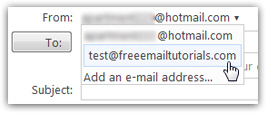

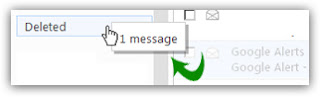
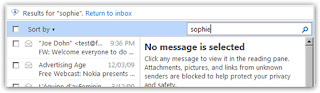



Leave a Reply
Your email address will not be published. Required fields are marked *